iPhone 使用手册
- 欢迎使用
-
-
- 兼容 iOS 26 的 iPhone 机型
- iPhone 11
- iPhone 11 Pro
- iPhone 11 Pro Max
- iPhone SE(第 2 代)
- iPhone 12 mini
- iPhone 12
- iPhone 12 Pro
- iPhone 12 Pro Max
- iPhone 13 mini
- iPhone 13
- iPhone 13 Pro
- iPhone 13 Pro Max
- iPhone SE(第 3 代)
- iPhone 14
- iPhone 14 Plus
- iPhone 14 Pro
- iPhone 14 Pro Max
- iPhone 15
- iPhone 15 Plus
- iPhone 15 Pro
- iPhone 15 Pro Max
- iPhone 16
- iPhone 16 Plus
- iPhone 16 Pro
- iPhone 16 Pro Max
- iPhone 16e
- iPhone 17
- iPhone 17 Pro
- iPhone 17 Pro Max
- iPhone Air
- 设置基础功能
- 让 iPhone 成为你的专属设备
- 拍摄精美的照片和视频
- 与亲朋好友保持联系
- 与家人共享功能
- 在日常生活中使用 iPhone
- Apple 支持提供的专家建议
-
- iOS 26 的新功能
-
- 指南针
- 快捷指令
- 提示
-
- 辅助功能使用入门
- 设置期间使用辅助功能
- 更改 Siri 辅助功能设置
- 快速打开或关闭辅助功能
- 与其他设备共享辅助功能设置
- 版权和商标
在 iPhone 上的“时钟”中设定计时器
你可以设定计时器以从特定时间开始倒数。
Siri:你可以这样询问 Siri:“Set the timer for 3 minutes.”了解如何使用 Siri。
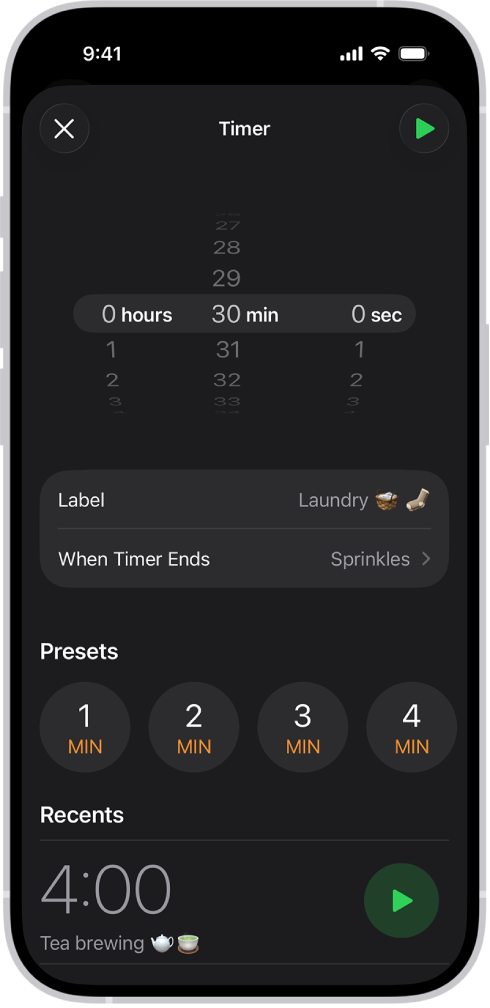
设定自定义计时器
在 iPhone 上前往“时钟” App
 。
。轻点“计时器”,然后设定时长。
选取以下任一选项:
标签:给计时器取名字,如“鸡蛋计时器”。
计时结束时启用:选取计时器结束时要播放的声音。
轻点“开始”。
【注】即使打开其他 App 或 iPhone 进入睡眠状态,计时器仍会继续。
设定自定义计时器时,它会显示在“最近使用”下方,以便你可以在想要时开始同一个计时器。
设定计时器以停止播放音频或视频
如果想要在特定一段时间后停止播放音频或视频,你可以设定计时器以停止播放。例如,在你听着广播入睡时。
在 iPhone 上前往“时钟” App
 。
。设定自定义计时器,如上所述。
轻点“计时结束时启用”,然后轻点铃声列表底部的“停止播放”。
轻点“设定”,然后轻点“开始计时”。
设定多个计时器
开始自定义计时器后,你可以添加更多计时器以同时跟踪不同任务。
在 iPhone 上前往“时钟” App
 。
。轻点“计时器”,然后轻点右上方的
 。
。然后执行以下一项操作:
添加自定义计时器:设定时长,添加标签或声音。
添加预置计时器:在“预置”下方向左轻扫,然后轻点一个预置时长(如 1、5 或 10 分钟)。
添加最近使用的计时器: 轻点最近设定的计时器旁边的
 。
。轻点计时器以编辑标签和铃声。
停止、暂停或移除计时器
计时结束时,无论你在使用什么 App,都会在屏幕顶部收到通知。轻点 ![]() 以清除通知,或者轻点
以清除通知,或者轻点 ![]() 以再次运行计时器。你还可以从锁定屏幕轻点“重复”或“停止”。
以再次运行计时器。你还可以从锁定屏幕轻点“重复”或“停止”。
你还可以在计时结束前将其关闭。
在 iPhone 上前往“时钟” App
 。
。轻点“计时器”,然后执行以下任一项操作:
暂停某个计时器:轻点计时器旁边的
 以暂时停止计时。轻点
以暂时停止计时。轻点  以继续倒计时。
以继续倒计时。移除某个计时器:向左轻扫,然后轻点
 。
。移除多个计时器:轻点“编辑”,轻点
 ,然后轻点
,然后轻点  。
。
在锁定屏幕中,你可以向左轻扫某个计时器,然后轻点“清除”。